惠普电脑该怎么一键重装win10系统?有用户听说电脑可以在联网情况下,几乎不需要手动操作就可以完成重装。确实是如此,今天小编就以惠普电脑为例,教大家怎么一键重装win10系统,现在我们可以跟着教程看看详细的操作步骤。
相关教程:
注:提前在惠普电脑上安装韩博士装机大师,退出所有杀毒工具才能打开韩博士,以免文件丢失。
准备工具:韩博士装机大师 正常联网惠普电脑一台
以下就是详细的一键重装win10系统步骤:
1.打开安装在惠普电脑上的韩博士软件,成功打开界面后选择开始重装进入操作。
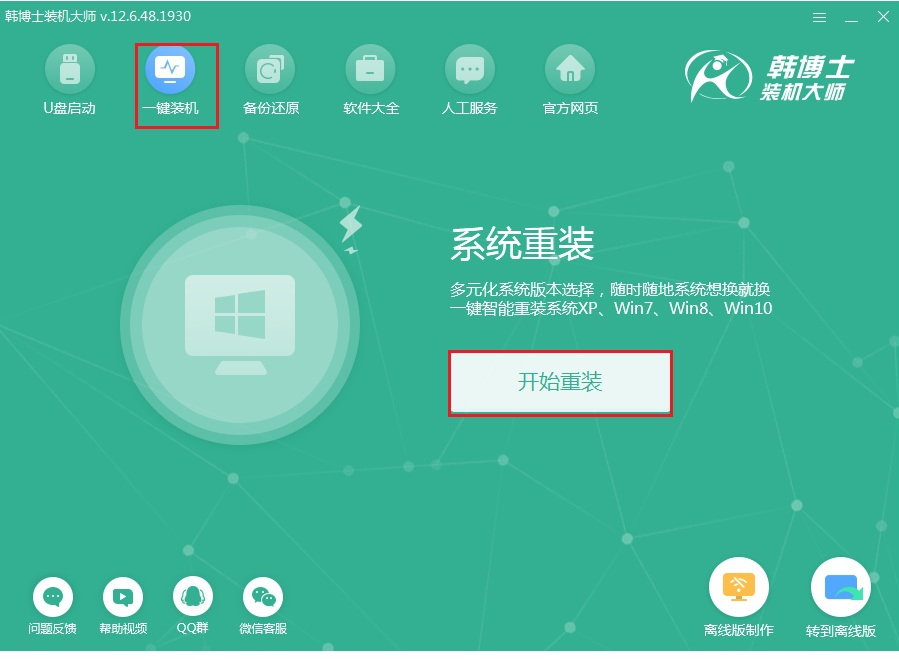
2.韩博士会提供多种系统文件进行选择,找到合适的win10系统文件进行下载即可。
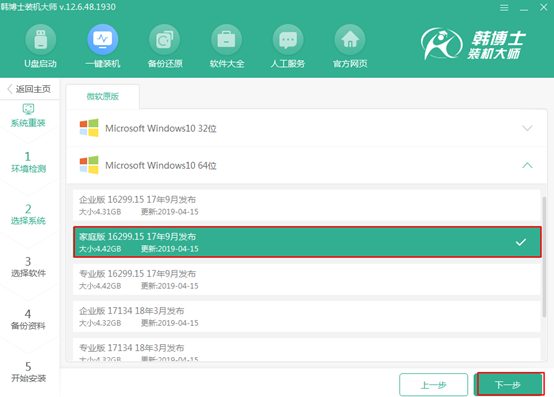
3.韩博士进入全自动下载win10系统文件状态,无需任何手动操作。文件下载完成时韩博士会自动重启电脑。
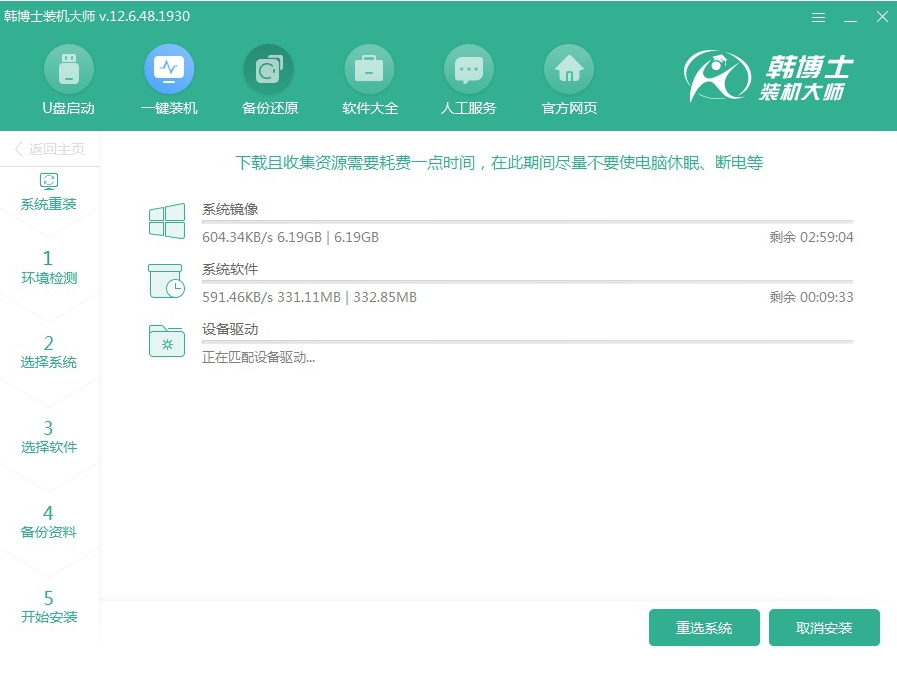
4.等电脑打开启动管理器界面后,直接使用方向键选择PE模式回车进入。
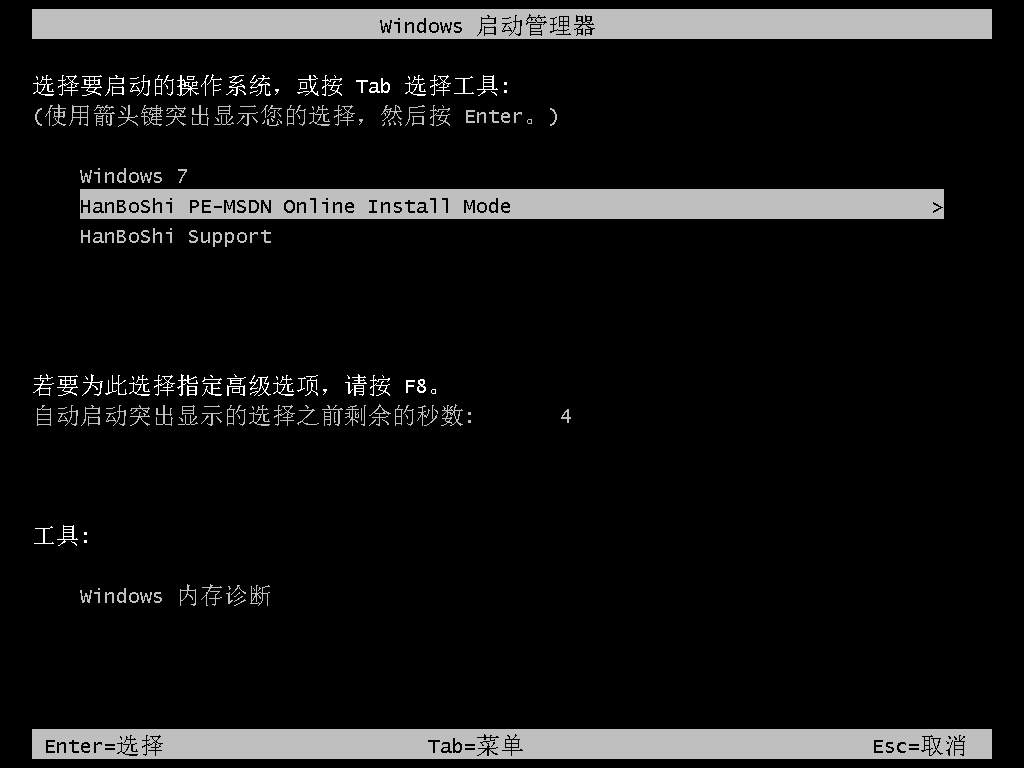
5.韩博士会自动安装所选择的win10系统,全程无需手动操作,最后按照提示重启电脑。
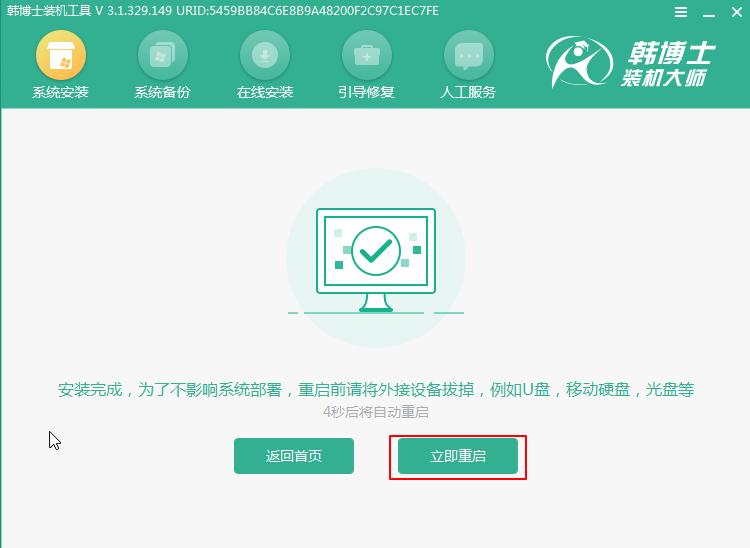
6.等待电脑多次进行部署安装后,最终会自动进入重装完成后的win10桌面。
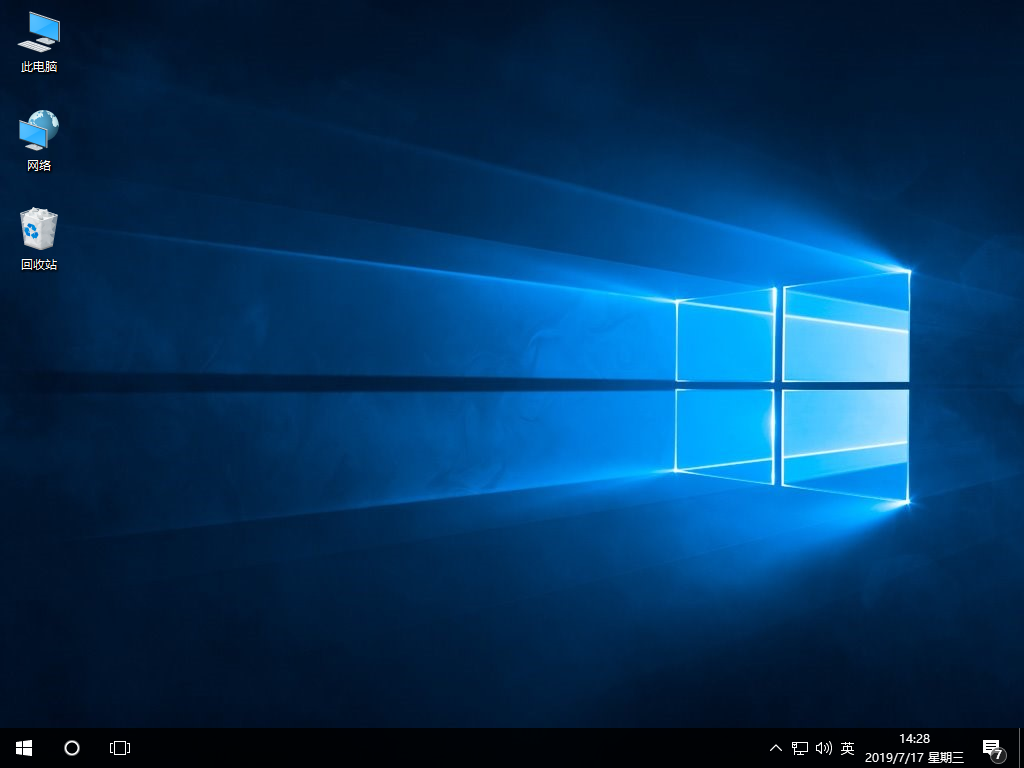
这时候惠普电脑就成功一键重装win10系统了,假如你觉得有用的话可以将此篇教程收藏下来,以备不时之需。

